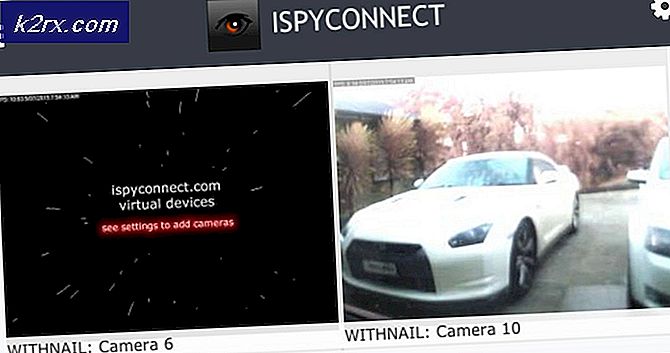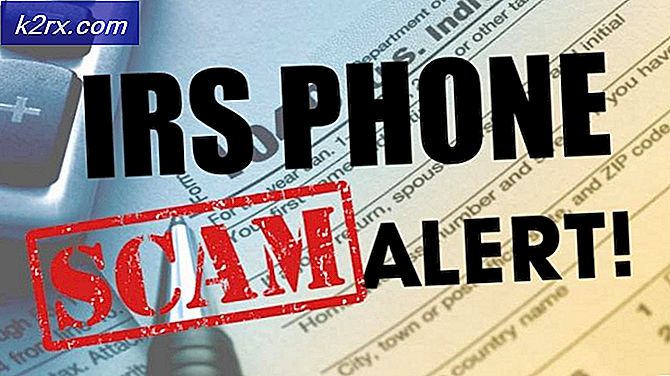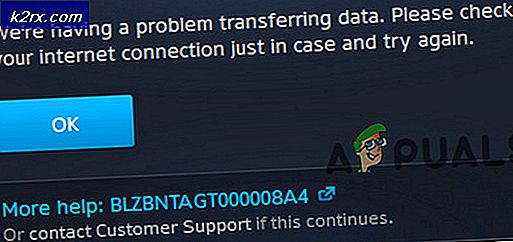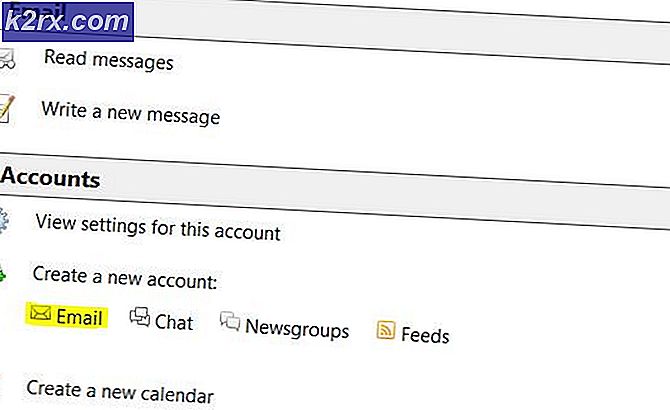Hoe de Infinix Zero 5 x603 te rooten
De Infinix Zero 5 (X603) is het nieuwste topmodel-apparaat van Infinix Mobility. Het heeft een Helio P25-processor, 6 GB RAM en 12 MP en 13 MP camera's aan de achterzijde. Eigenaars van dit apparaat vragen zich misschien af hoe ze de Infinix Zero 5 kunnen rooten? En met Appual's hebt u gedekt.
Omdat de Infinix Zero 5 een op Mediatek gebaseerd apparaat is, is het roeien een vrij eenvoudig proces. Volg gewoon de eenvoudige gids hieronder en gebruik de opmerkingen als u problemen ondervindt.
Vereisten:
- ADB & Fastboot op uw pc ( Zie de handleiding van Appual ADB voor Windows installeren )
- MT6757_Android_scatter.txt
- Magisk15.3.zip
- Zero5 Twrp_recovery Indian.zip
Hoe de Infinix Zero 5 Bootloader te ontgrendelen
Opmerking: dit is alleen nodig als uw Infinix Zero 5 is geleverd met een vergrendelde bootloader, zoals van bepaalde telecombedrijven - als uw Infinix Zero 5 al is ontgrendeld, kunt u doorgaan en naar het volgende deel van deze handleiding gaan.
Waarschuwing: als je je bootloader ontgrendelt, wordt je apparaat op de fabriek opnieuw ingesteld. Maak een back-up van al je belangrijke gegevens voordat je verder gaat.
PRO TIP: Als het probleem zich voordoet met uw computer of een laptop / notebook, kunt u proberen de Reimage Plus-software te gebruiken die de opslagplaatsen kan scannen en corrupte en ontbrekende bestanden kan vervangen. Dit werkt in de meeste gevallen, waar het probleem is ontstaan door een systeembeschadiging. U kunt Reimage Plus downloaden door hier te klikken- Ga naar Instellingen> Over de telefoon> tik 7 keer op Build Number, tot Developer Mode is geactiveerd.
- Ga nu naar Instellingen> Opties voor ontwikkelaars> USB-foutopsporing en OEM-ontgrendeling inschakelen .
- Sluit uw Infinix Zero 5 via USB op uw pc aan en accepteer het dialoogvenster ADB-koppeling op het scherm van uw telefoon.
- Ga naar de hoofdmap van uw ADB-installatie, houd Shift + rechter muisknop ingedrukt en selecteer hier een opdrachtvenster openen.
- Typ in het ADB-opdrachtvenster de volgende opdracht: adb-apparaten
- Als de ADB-verbinding met succes wordt herkend, geeft de console het nummer van uw Infinix Zero 5 weer. Als dit niet het geval is, moet u mogelijk problemen met uw ADB-installatie of USB-verbinding oplossen.
- Als de verbinding werd herkend, ga je gang en typ je in het ADB-venster: adb reboot bootloader
- Hiermee start je je Infinix Zero 5 opnieuw op naar het bootloader-menu - typ hier in de ADB-console: fastboot oem unlock
- Volg nu gewoon de instructies op je telefoon om de bootloader te ontgrendelen. Wanneer deze is voltooid, kunt u de aan / uit-knop ongeveer 10 seconden ingedrukt houden om opnieuw op te starten naar het Android-systeem.
TWRP flashen en de Infinix Zero 5 rooten
- Download de TWRP- en Magisk-bestanden in het gedeelte Vereisten van deze handleiding.
- Plaats het TWRP.img-bestand in de hoofdmap van uw ADB-installatie en kopieer het Magisk .zip-bestand naar de externe SD-kaart van uw telefoon.
- Terwijl uw Infinix Zero 5 via USB op uw pc is aangesloten, start u een nieuw ADB-opdrachtvenster.
- Typ nu in het ADB-opdrachtvenster: fastboot flash recovery TWRP_recovery.img
- Nadat het TWRP met succes heeft geflitst, typt u in het ADB-venster: fastboot herstart herstel
- Je Infinix Zero 5 zou nu opnieuw moeten opstarten naar TWRP-herstel. Het zal waarschijnlijk om een wachtwoord vragen vanwege de telefooncodering - gewoon annuleren en vegen om systeemwijzigingen toe te staan.
- Belangrijk: voordat u doorgaat, dient u naar Backup> Boot.Img te gaan, zodat u altijd een kopie van uw boot.img zonder roottoegang hebt en u OTA.zip-bestanden op een later tijdstip kunt flitsen, zonder dat u op een compatibele computer hoeft te zoeken. stockboot .img voor je Infinix Zero 5 via internet.
- Ga vanuit het TWRP-hoofdmenu naar Flash> SD-kaart> kies de Magisk .zip die u eerder hebt overgebracht. Veeg naar rechts om het te laten knipperen.
- Nadat Magisk is geflashed (het zal uw telefoon rooten en ook DM-verity en geforceerde codering uitschakelen), ga naar TWRP hoofdmenu> Wipe> Advanced Wipe> Format Data in F2FS FORMAT !! Als u uw gegevens opmaakt als Ext4, ervaart u bootloops als herstel.
- Zodra uw gegevens zijn geformatteerd, kunt u nu opnieuw opstarten naar Herstel en wordt uw opslag gekoppeld. U kunt nu opnieuw opstarten naar het Android-systeem en genieten van uw nieuw geroote Infinix Zero 5!
Hoe OTA-updates te flashen op Infinix Zero 5 met root
Na het rooten van je apparaat kun je OTA-updates niet downloaden en installeren via de Update Manager in het menu Android-instellingen. U moet OTA .zip-bestanden handmatig via TWRP flashen en vervolgens uw telefoon opnieuw rooten.
Wanneer OTA-updates worden vrijgegeven via de Update Manager, kunt u deze als een ZIP-bestand downloaden in plaats van uw telefoon automatisch te upgraden.
- Download de OTA .zip en deze is te vinden in Root / cache / update.zip en ook Root / data / data / com.google.android.gms / app_download / update.zip
- Kopieer het bestand update.zip naar uw SD-kaart en start het opnieuw op naar TWRP Recovery.
- Nu moet je een stock boot.img flashen zoals ik je in het rootgedeelte van deze handleiding heb verteld - als je geen back-up van jezelf hebt gemaakt, moet je de officiële Infinix Zero 5-ROM downloaden en de boot.img uitpakken. van het .zip-bestand, kopieer het naar uw SD-kaart en flash het door TWRP.
- Nadat je de stock boot.img hebt geflasht, kun je nu doorgaan met het flashen van de OTA update.zip. Start je telefoon hierna niet opnieuw op - je zult je systeem beschadigen.
- Op dit punt moet je een nieuwe back-up van de stock boot.img maken en dan de Magisk.zip flashen om je Infinix Zero 5 te rooten (als je opnieuw geroot wilt worden).
- U kunt nu opnieuw opstarten op het Android-systeem en genieten van uw nieuwste Android-versie op uw Infinix Zero 5!
PRO TIP: Als het probleem zich voordoet met uw computer of een laptop / notebook, kunt u proberen de Reimage Plus-software te gebruiken die de opslagplaatsen kan scannen en corrupte en ontbrekende bestanden kan vervangen. Dit werkt in de meeste gevallen, waar het probleem is ontstaan door een systeembeschadiging. U kunt Reimage Plus downloaden door hier te klikken